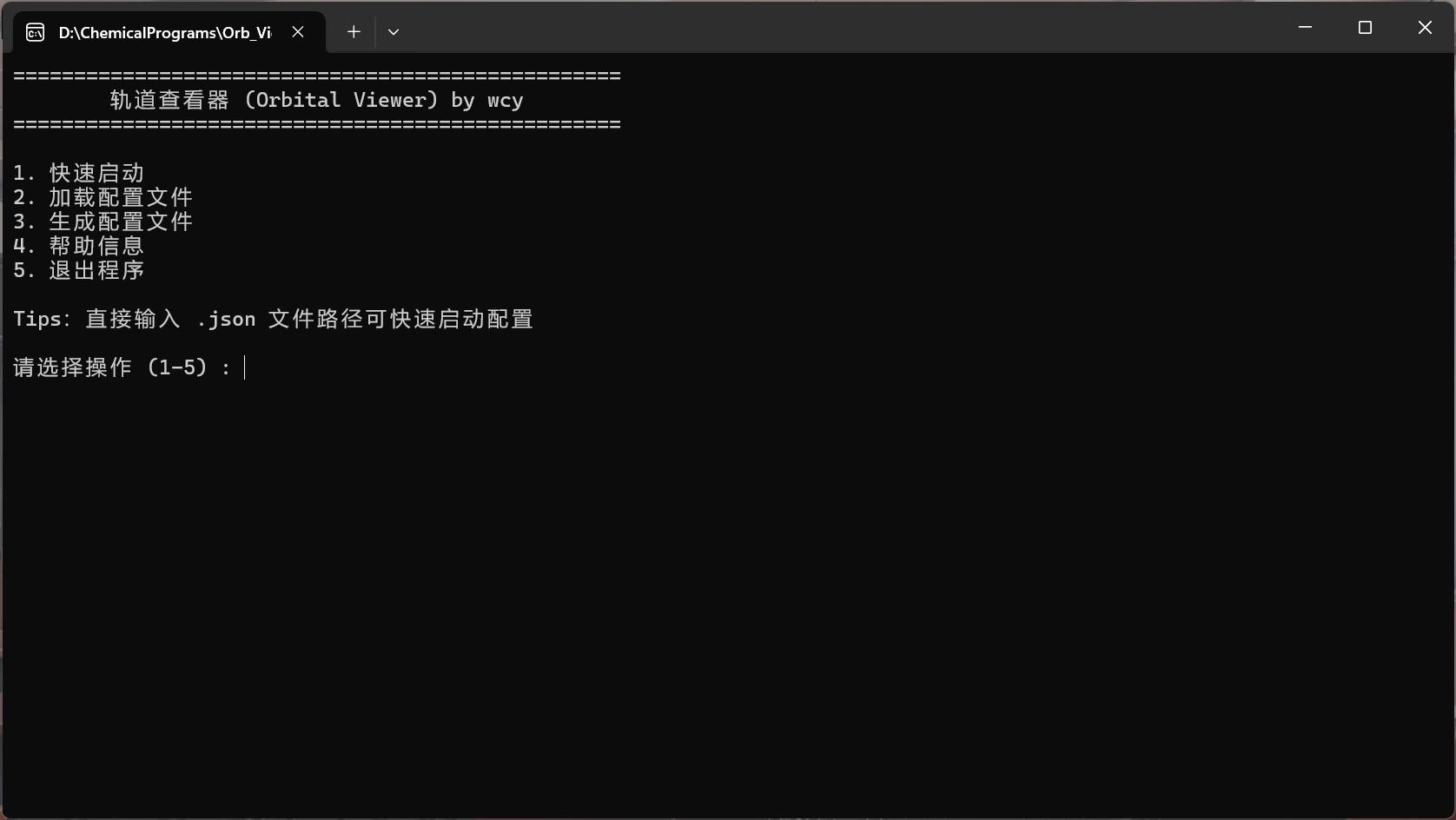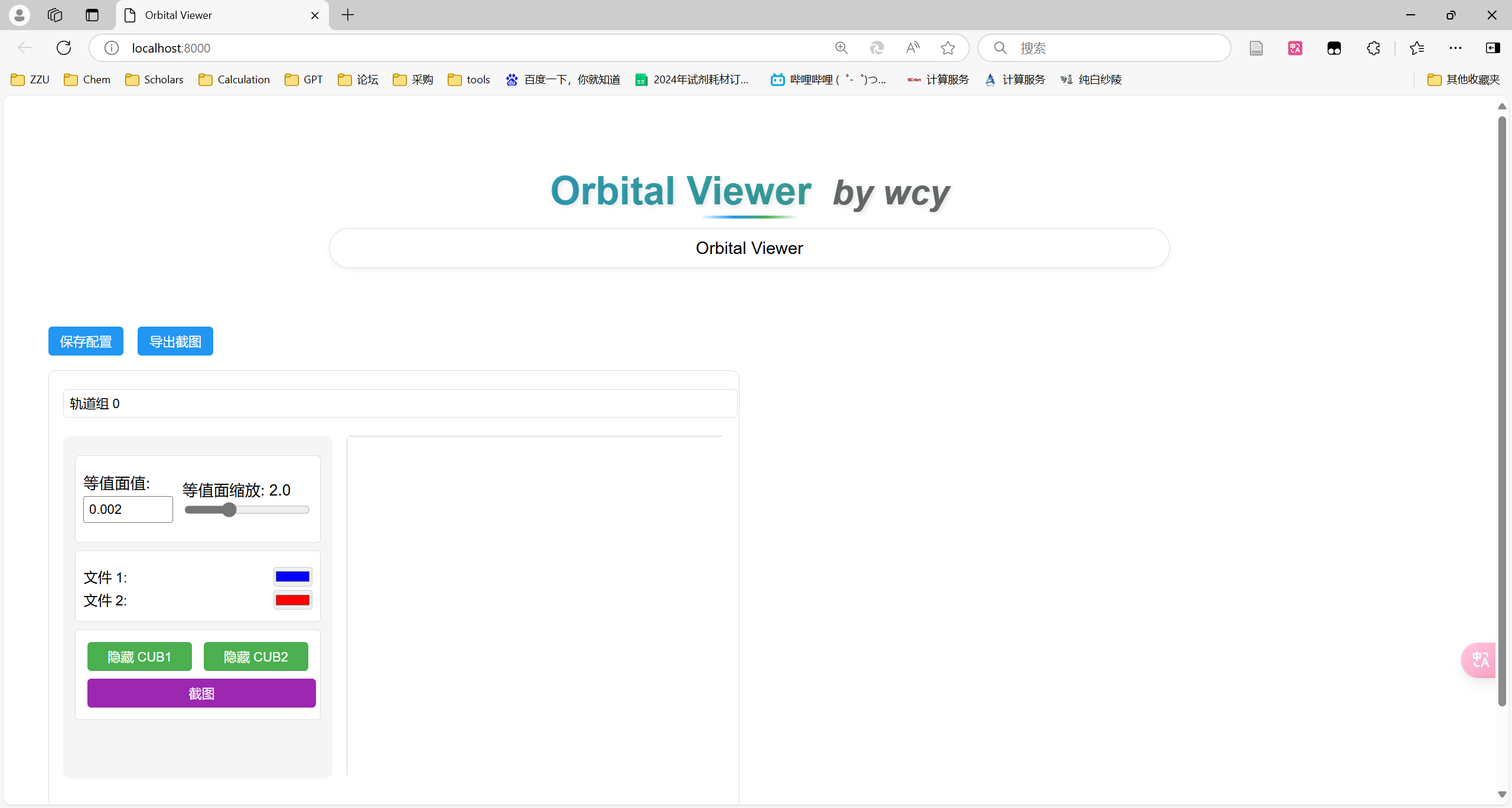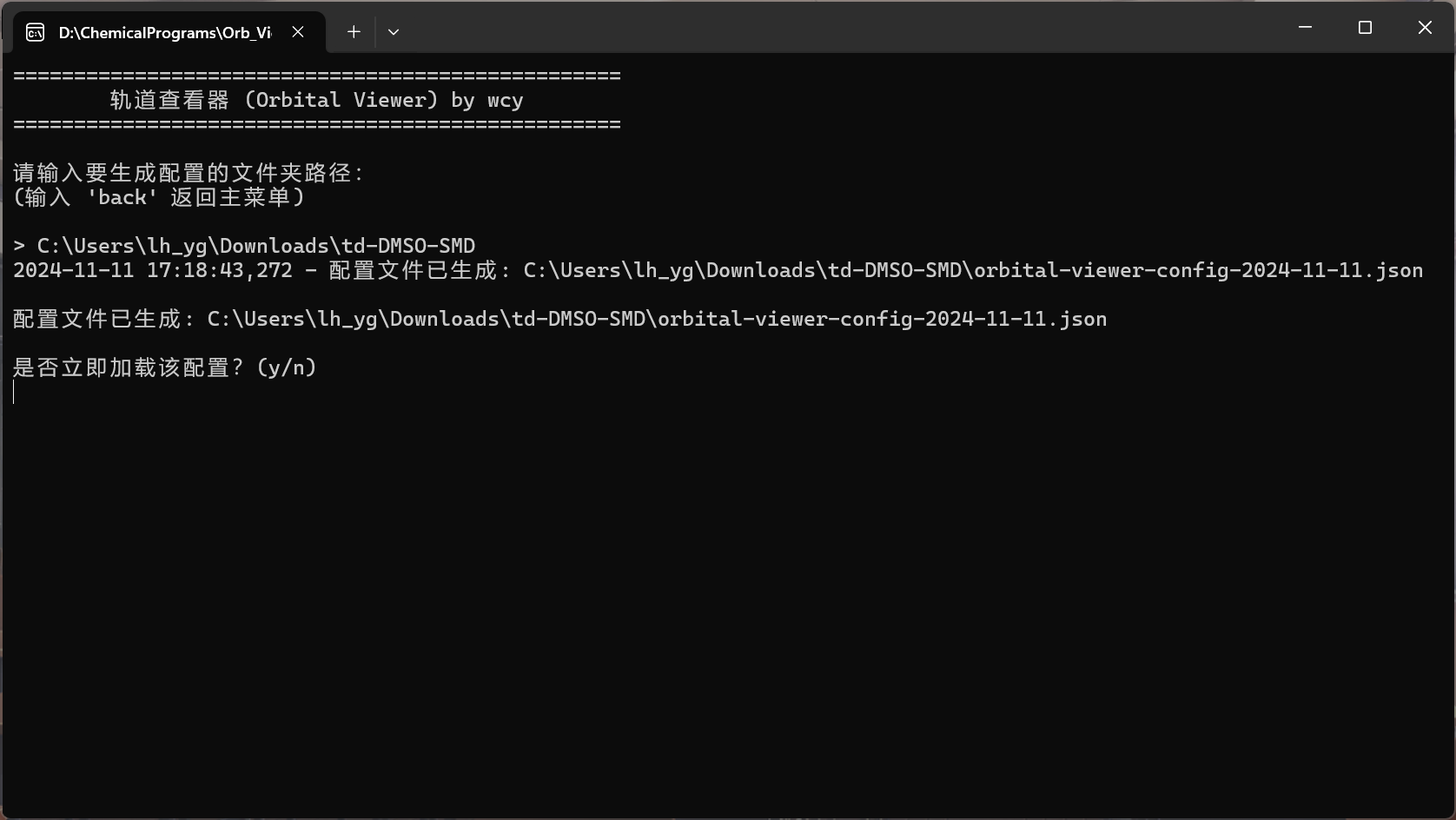Orbital Viewer:快速可视化分子轨道工具
Orbital Viewer:快速可视化分子轨道工具
💡简介
Orbital Viewer是一个主要由JavaScript与python写成的简易轨道查看器,用于提供直观的三维界面来展示和分析轨道,并快速整理计算结果,令使用者可以大致掌握分子的基本信息。
- 系统要求:目前支持Windows 10及以上版本,Windows 7未测试。Linux理论上可兼容,但作者没有具有图形界面的linux机子来测试。
- 网络要求:可以本地运行,未来可能设计局域网服务功能。
- 环境依赖:预编译版本exe可直接使用,源码运行需要python 3.11。
🚀快速开始
直接双击运行Orbital Viewer.exe,您应该看到类似这样的主菜单窗口弹出:
如果您希望自己决定观看哪些cub文件,可以输入1并回车,此时应当有网页打开:
您可以向其中窗口拖动本地文件进行渲染。目前Orbital Viewer仅支持cub文件,计划在将来加入xyz文件和log文件等常用格式。观看完毕后,若您想保存当前配置以供下次快速加载,可以点击页面顶端的保存配置按钮,这将从浏览器下载一个json文件。下次加载配置时,可以从主功能进行2快速加载。(要求json与要加载的cub文件在同一目录下)
如果您有已经计算完毕的一系列cub文件,也可以在主菜单输入3并回车,然后将计算文件夹拖进命令行窗口,程序将自动生成配置文件:
推荐使用笔者的tasker套件完成自动计算和调用multiwfn分析。
📚 界面说明
基本操作
启动程序
双击Orbital Viewer.exe或运行
1
python main.py
- 导入文件
- 拖放 .cube/.cub 文件到轨道视图窗口
- 通过json配置文件加载(对应cub文件需与json文件在同一路径下)
- 提供文件夹路径,生成配置文件
- 调整显示
- 使用鼠标旋转分子
- 滚轮缩放
- 在配置选项卡中调整等值面和颜色
- 导出文件
- 对单个轨道组截图
- 导出所有轨道组截图
- 导出配置文件
快捷键
| 快捷键 | 功能 |
|---|---|
| 鼠标左键 | 旋转视图 |
| Ctrl+鼠标左键 | 平移视图 |
| Shift+鼠标左键 | 缩放视图 |
| 鼠标滚轮 | 缩放视图 |
| Ctrl+C(命令行) | 返回主菜单 |
🔰下载地址
Release: Orbital Viewer.exe
GitHub: Orbital_Viewer
📋 更新日志
v1.0.1 (2024-3-18)
- 支持一键截图
- 支持读取Note字段的内容并附加进截图,以更好地展示tasker解析的信息(匹配到单行内”=”号时会以表格形式列出在图下方)
- 支持轨道映射规则,用于显示静电势表面分布图等上色的等值面
v1.0.0 (2024-11-11)
- 初始版本发布
- 基本的轨道显示功能
- 配置文件的自动生成
🙏 致谢
Author: Bane Dysta
Email: banerxmd@gmail.com
Website: https://bane-dysta.github.io/
This post is licensed under CC BY 4.0 by the author.